Fusion 360 to jeden z najpopularniejszych produktów firmy Autodesk do projektowania 3D. Oprócz standardowych narzędzi CAD, posiada również środowisko CAM, wbudowany slicer 3D oraz najwyższej klasy narzędzia symulacyjne. Te cechy w połączeniu sprawiają, że jest to bardzo pożądany program CAD dla wszystkich rodzajów użytkowników, od początkujących po profesjonalistów.
Niestety, Fusion 360 jest dostępny tylko na Windows i MacOS, co oznacza, że nie można go bezpośrednio zainstalować na Linuksie. Ale kiedy coś kiedykolwiek powstrzymało użytkownika Linuksa przed zdobyciem tego, czego chce?
W tym artykule omówimy kilka obejść, dzięki którym użytkownicy Linuksa będą mogli uruchomić Fusion 360 na swoich maszynach. Omówimy również wady i zalety każdej z metod oraz podamy kilka linków do tutoriali.
Możliwe rozwiązania

Platformy linuksowe są pełne unikalnych funkcji, ale niektóre komercyjne programy wciąż nie są publikowane dla Linuksa.
Obecnie istnieją trzy rozwiązania obejścia dla Fusion 360:
- Wersja przeglądarkowa: Autodesk oferuje wersję webową Fusion 360 dla użytkowników z subskrypcją edukacyjną, która działa z Chromebookami i każdym innym urządzeniem z przeglądarką internetową. Użytkownicy Linuksa zwykle używają przeglądarki open-source Chromium, aby ją uruchomić.
- Maszyny wirtualne: Maszyny wirtualne to zasadniczo emulacje systemów komputerowych, co oznacza, że “drugi komputer” jest tworzony wirtualnie w ramach twojej platformy Linux i może uruchomić inny system operacyjny. W tym przypadku Fusion 360 będzie zainstalowany i uruchomiony na takim wirtualnym komputerze, w systemie Windows lub MacOS.
- Wine: Wine to darmowy program, który umożliwia uruchamianie aplikacji i gier Windows w systemach operacyjnych typu Unix, takich jak Linux i MacOS. Jest to raczej warstwa kompatybilności niż emulacja, która zasadniczo tłumaczy z Windows na Linux.
Jak działają?

Jeśli jesteś doświadczonym użytkownikiem Linuksa, najprawdopodobniej znasz już te rozwiązania. Jeśli jednak jesteś nowym użytkownikiem tej platformy i masz wrażenie, że mówimy w innym języku, przełamiemy niektóre z wymaganych kroków, abyś miał jaśniejszy obraz każdego z rozwiązań.
Uruchomienie Fusion 360 w przeglądarce internetowej jest bardzo proste, ale wymaga aktywnej licencji edukacyjnej. Wiemy, że niewiele osób kwalifikuje się do takich licencji, więc od tego momentu skupimy się na dwóch pozostałych obejściach, które mogą być nieco skomplikowane.
Zacznijmy od maszyn wirtualnych. Po pierwsze, musimy emulować nowy komputer w ramach Linuksa, a można to zrobić za pomocą programów takich jak Oracle VirtualBox, VMWare Workstation i GnomeBox. Po skonfigurowaniu maszyny wirtualnej należy rozpocząć nową instancję systemu Windows, co może wymagać posiadania licencji. Na koniec Fusion 360 może być zainstalowany i uruchomiony przez emulowany system Windows.
W przypadku drugiego rozwiązania, najpierw musimy pobrać i zainstalować Wine oraz kilka innych pakietów. Następnie, przed ostatecznym zainstalowaniem Fusion 360, należy dokonać pewnych ustawień i konfiguracji. W sumie brzmi to mniej skomplikowanie niż uruchamianie maszyny wirtualnej, ale wciąż potrzeba trochę czasu, by wszystko uruchomić.
Czy warto?

Konfigurowanie maszyn wirtualnych i Wine brzmi jak dużo pracy. Czy warto stosować te rozwiązania, aby uruchomić Fusion 360 w systemie Linux? Krótka odpowiedź brzmi: to zależy.
Jeśli koniecznie potrzebujesz Fusion 360, możesz być pewien, że te rozwiązania są sprawdzone i działają na wielu platformach linuksowych. Wiadomo jednak, że mogą mieć problemy z wydajnością, zwłaszcza w przypadku korzystania z maszyn wirtualnych. W końcu dzielisz swój sprzęt, aby uruchomić dwa różne systemy operacyjne jednocześnie.
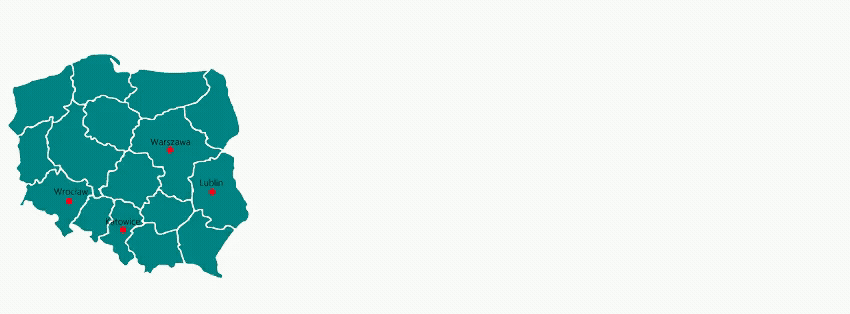
Ponadto, prawdopodobnie napotkasz pewne problemy po drodze podczas konfigurowania maszyny wirtualnej lub Wine, które będą wymagały trochę rozwiązywania problemów, aby je ominąć. Pamiętaj, że są to rozwiązania awaryjne, więc nowsze wersje Fusion 360 mogą również powodować problemy w przyszłości.
Mimo to, po skonfigurowaniu, oba te rozwiązania pozwolą Ci uruchomić inne programy w systemie Windows, co jest zaletą. Co więcej, całe wymagane oprogramowanie jest darmowe, w tym osobiste licencje Fusion 360.
W końcu wszystko sprowadza się do tego, jak bardzo chcesz (lub potrzebujesz) uruchomić Fusion 360, konkretnie.
Jak to zrobić

Zdecydowanie najprostszym rozwiązaniem jest uruchomienie Fusion 360 w przeglądarce internetowej. Jeśli kwalifikujesz się do licencji edukacyjnej, możesz uruchomić wersję online Fusion 360 bezpośrednio z witryny Autodesku.
Istnieje wiele tutoriali dotyczących tego, jak skonfigurować maszynę wirtualną w systemie Windows. Jednak samouczek autorstwa Abhisheka Prakasha uczy początkujących jak zainstalować Windows 10 w VirtualBox na Ubuntu i jest dość dokładny. Zapewnia linki do wymaganego oprogramowania i został niedawno zaktualizowany.
Dla rozwiązania z Wine, Cryinkfly ma samouczek YouTube, który obejmuje cały proces, plus repozytorium GitHub z poradami dotyczącymi rozwiązywania problemów i dodatkową dokumentacją. Opracowali również skrypt, który ułatwia proces konfiguracji i ustawienia.

Żródło: https://all3dp.com